В этой инструкции описаны требуемые настройки на стороне учётной системы МойСклад.
- Авторизуйтесь в учётной системе МойСклад.
В верхнем меню выберите пункт «Обмен данными» → «Синхронизация»:
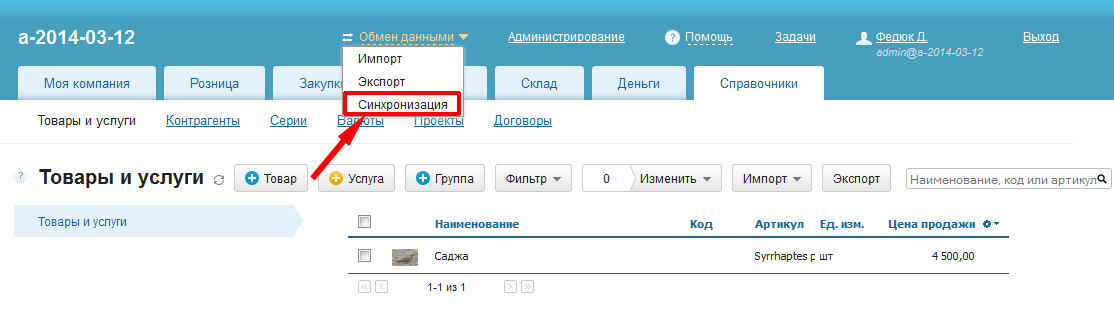
- На новом экране нажмите кнопку «Добавить магазин»:
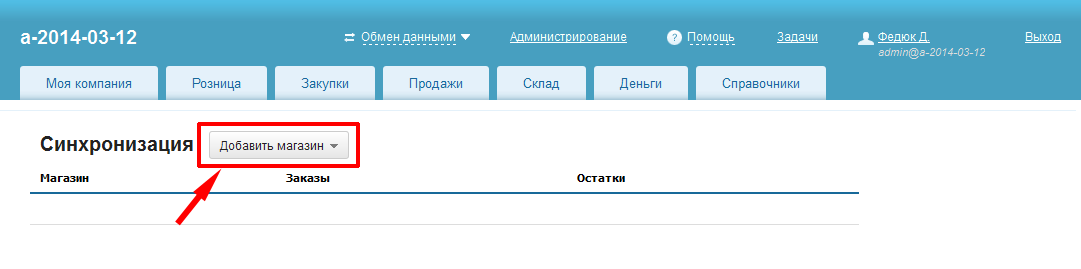
- В открывшемся выпадающем меню выберите пункт «1С-Битрикс».
Рекомендую выбирать именно этот пункт, потому что тогда МойСклад будет использовать наибольшее количество из доступных ему возможностей стандарта CommerceML 2 и будет придерживаться этого стандарта без отклонений.
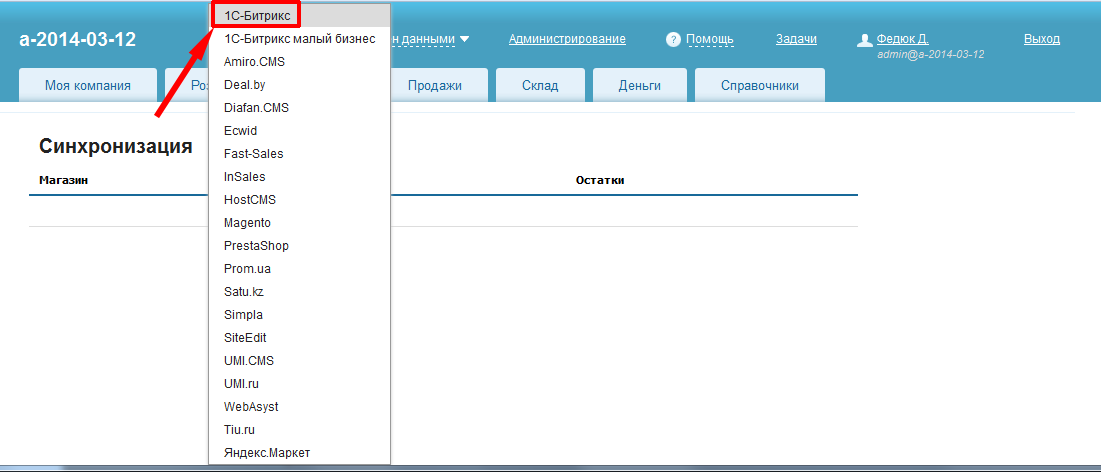
- Система покажет экран настроек.
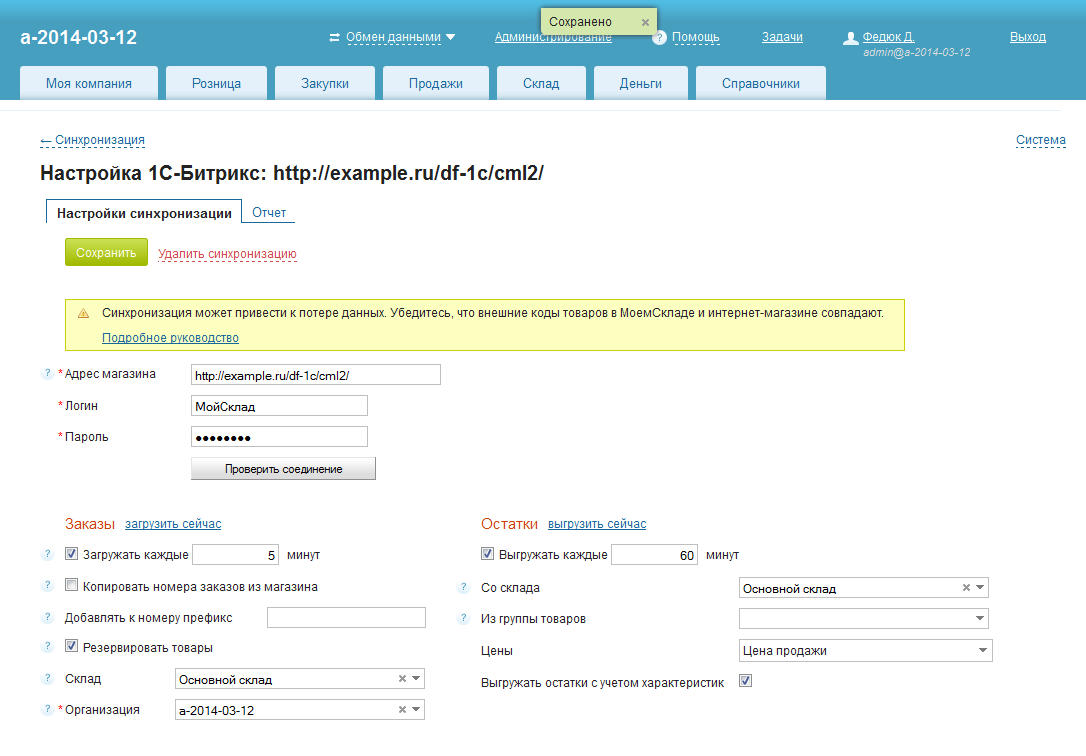
Настраивать надо так:
- В графе «Адрес магазина» укажите адрес в соответствии с пунктом 5 инструкции «Как настроить обмен данными между интернет-магазином и 1С:Управление торговлей?»
- В графах «Логин» и «Пароль» укажите системное имя и пароль учётной записи, которую Вы по инструкции инструкции «Как настроить учётную запись 1С: Управление торговлей для обмена данными с магазином?» создавали в интернет-магазине для доступа МоегоСклада к интернет-магазину извне (учётная запись для МоегоСклада создаётся аналогично учётной записи для 1С: Управление торговлей).
- Если модуль «1С: Управление торговлей» был предварительно включен в административной части интернет-магазина и настроен корректно, а также если учётная запись для доступа МоегоСклада к интернет-магазину извне была настроена корректно, то теперь при нажатии кнопки «Проверить соединение» система МойСклад должна подтвердить успешность установки соединения с интернет-магазином.
- Раздел «Заказы»
- В графе «Загружать каждые» можете указать произвольное натуральное число.
Это число будет обозначать интервал в секундах между обращениями МоегоСклада к интернет-магазину за информацией о новых заказах в интернет-магазине.
- В графе «Копировать номера заказов из магазина» рекомендую поставить галку, чтобы МойСклад использовал для импортированных из интернет-магазина заказов те же номера, которые были у этх заказов в интернет-магазине.
- В графе «Резервировать товары» рекомендую поставить галку, чтобы МойСклад резервировал на складе те товары, которые были заказаны посредством интернет-магазина.
- В графе «Склад» укажите тот склад в системе МойСклад, с которым работает интернет-магазин (Magento работает с единственным складом).
- В графе «Организация» укажите организацию, к которой в системе МойСклад относится интернет-магазин.
- В графе «Загружать каждые» можете указать произвольное натуральное число.
- Раздел «Остатки»
- В графе «Выгружать каждые» можете указать произвольное натуральное число.
Это число будет обозначать интервал в секундах между обращениями МоегоСклада к интернет-магазину для обновления в интернет-магазине информации о товарах и товарных остатках на складе.
- В графе «Со склада» укажите тот склад в системе МойСклад, с которым работает интернет-магазин (Magento работает с единственным складом).
- В графе «Из группы товаров» Вы можете ограничить объём передаваемой в интернет-магазин информации о товарах и товарных остатках конкретным товарным разделом.
- В графе «Цены» укажите название той цены, которая будет передаваться в интернет-магазин. Обратите внимание, что это же название надо будет указать в настройках модуля «1С: Управление торговлей» в графе «Название основной цены или типового соглашения».
- В графе «Выгружать остатки с учетом характеристик» поставьте галку.
- В графе «Выгружать каждые» можете указать произвольное натуральное число.
- В графе «Адрес магазина» укажите адрес в соответствии с пунктом 5 инструкции «Как настроить обмен данными между интернет-магазином и 1С:Управление торговлей?»
- Нажмите кнопку «Сохранить».

 Вход
Вход Регистрация
Регистрация Помощь
Помощь

